
文章插图
演示机型:Iphone 12&&华为P40&&小米11
系统版本:iOS14.4&&EMUI11&&MIUI12.0.7
APP版本:QQ8.8.5
qq你已屏蔽此人对话怎么关共有4步,本操作方法适用于Iphone 12、华为P40、小米11三种机型 。以下是华为P40下关闭qq你已屏蔽此人对话的具体操作步骤:
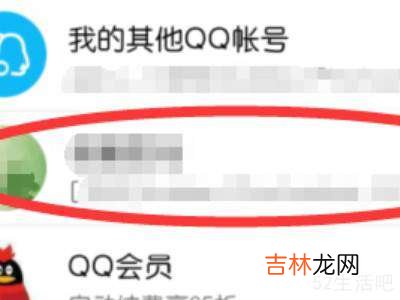
文章插图
首先登陆进入个人QQ,在页面中找到需要取消屏蔽的联系人 。

文章插图
点击进入与该联系人的聊天界面,点击页面右上角的“人像”图标 。
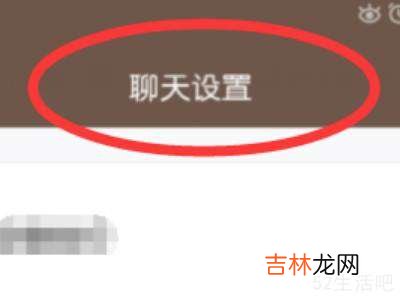
文章插图
即可进入与对方联系人的聊天设置页面 。
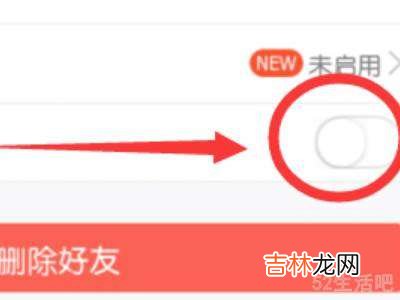
文章插图
点击“屏蔽此人”右侧的按钮,将原本打开的按钮关闭即可取消屏蔽的设置 。
END
【qq你已屏蔽此人对话怎么关?】总结:以上就是关于qq你已屏蔽此人对话怎么关的具体操作步骤,希望对大家有帮助 。
经验总结扩展阅读
- 市内临牌已经办了可以改吗?
- iphone怎么屏蔽小说上的广告?
- 已知蜗杆的转向如何确定蜗轮转向?
- 蚊香发霉了能不能烧
- qq怎么取消屏蔽的人?
- 已经网上选了车牌号可以不要吗?
- 护肤品 100个断舍离清单送给你,照着做准没错
- 抖音上怎样知道被别人屏蔽我?
- 如何屏蔽京东的广告短信?
- 40岁以后吃得少还是腰粗肚子大,5个秘诀,让你保持好气质!













